Vim編輯
Vim提供了許多命令,使編輯功能非常強大。 在本章中,將討論以下主題內容 -
- 插入
- 附加
- 開啟新行
- 替換
- 更改
- 更換
- 加入
1. 在游標前插入文字
要在游標之前插入文字執行以下步驟 -
- 開啟Vim
- 切換到插入模式
i
在行的開頭插入文字
假設位於行的中間,並且希望在當前行的開頭插入文字,然後執行以下步驟 -
- 切換到命令模式
Esc
- 啟用插入模式
I
此操作將游標移動到當前行的開頭並在插入模式下切換Vim。
在游標後附加文字
要在游標後附加文字,請執行以下步驟:
切換到命令模式並將游標移動到適當的位置
- 切換到插入模式
a
此操作將游標移動一個位置並在插入模式下切換Vim。
2. 在行尾新增文字
假設位於行的中間,並且希望在當前行的末尾附加文字,然後執行以下步驟 -
- 切換到命令模式
Esc
- 切換到插入模式
此操作將游標移動到行尾並在插入模式下切換VimA
3. 開啟游標下方的新行
假設游標處於中間位置,並且想在當前行下面開啟新行,然後執行以下步驟 -
- 切換到命令模式
Esc
- 切換到插入模式
此操作將在當前行上方插入空行並在插入模式下切換Vim。o
開啟游標上方的新行
假設游標處於行中間,並且想在當前行上方開啟新行,然後執行以下步驟 -
- 切換到命令模式
Esc
- 切換到插入模式
o
4. 替換文字
假設想要替換單個字元然後執行以下步驟 -
- 切換到命令模式
Esc
- 將游標移動到適當的位置
- 切換到插入模式
s
此操作將刪除游標下的字元並在插入模式下切換Vim要替換整行使用 -
s
此操作將刪除整行並在插入模式下切換Vim。
5. 改變文字
假設要更改當前行中的文字,然後執行以下步驟 -
- 切換到命令模式
Esc
執行以下命令 -
cc
這類似於使用S的替代動作,要從當前游標位置更改文字,請執行以下命令:
C
此操作將刪除當前游標位置後的文字,並在插入模式下切換Vim。
6. 替換文字
要替換單個字元,請執行以下步驟 -
- 切換到命令模式
Esc
- 將游標移動到適當的位置
- 執行以下命令 -
r
- 輸入要替換的字元。
請注意,此命令不會在插入模式下切換Vim
要替換整行執行 -
R
它將在更換模式下切換Vim,如下圖所示 -
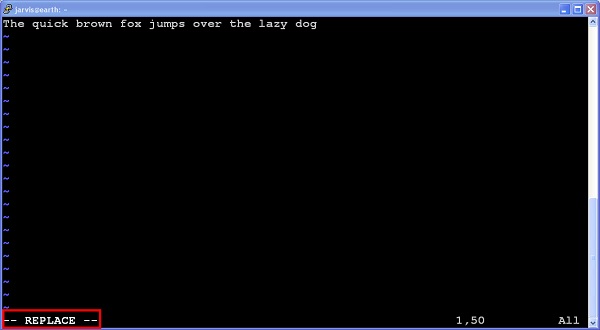
7. 加入文字
要連線兩行,請執行以下步驟 -
Esc
- 將游標移動到適當的行
- 執行以下命令 -
J